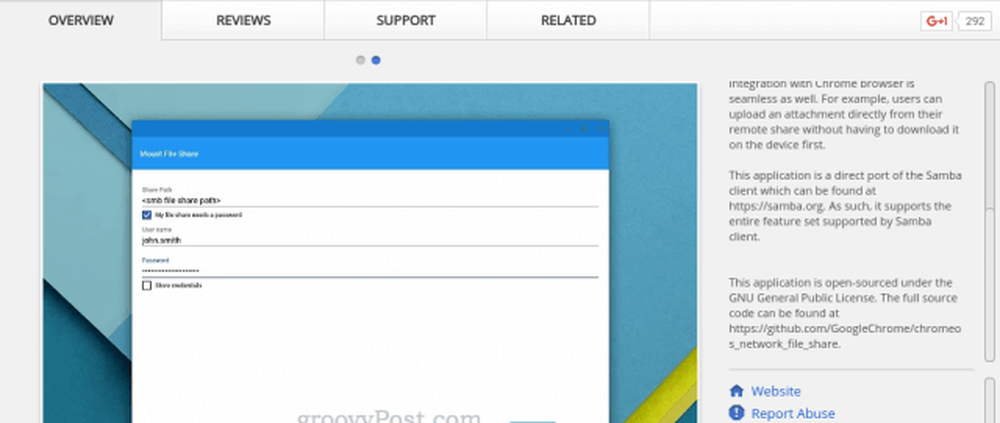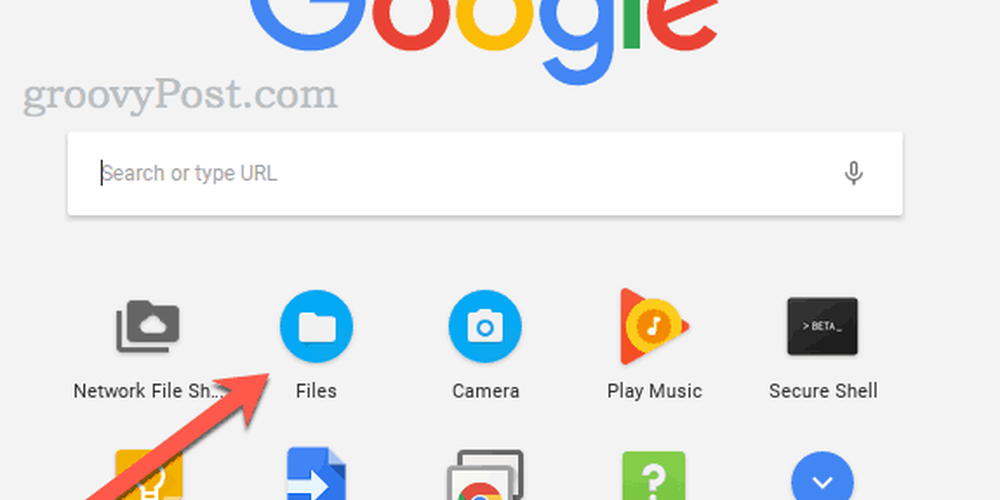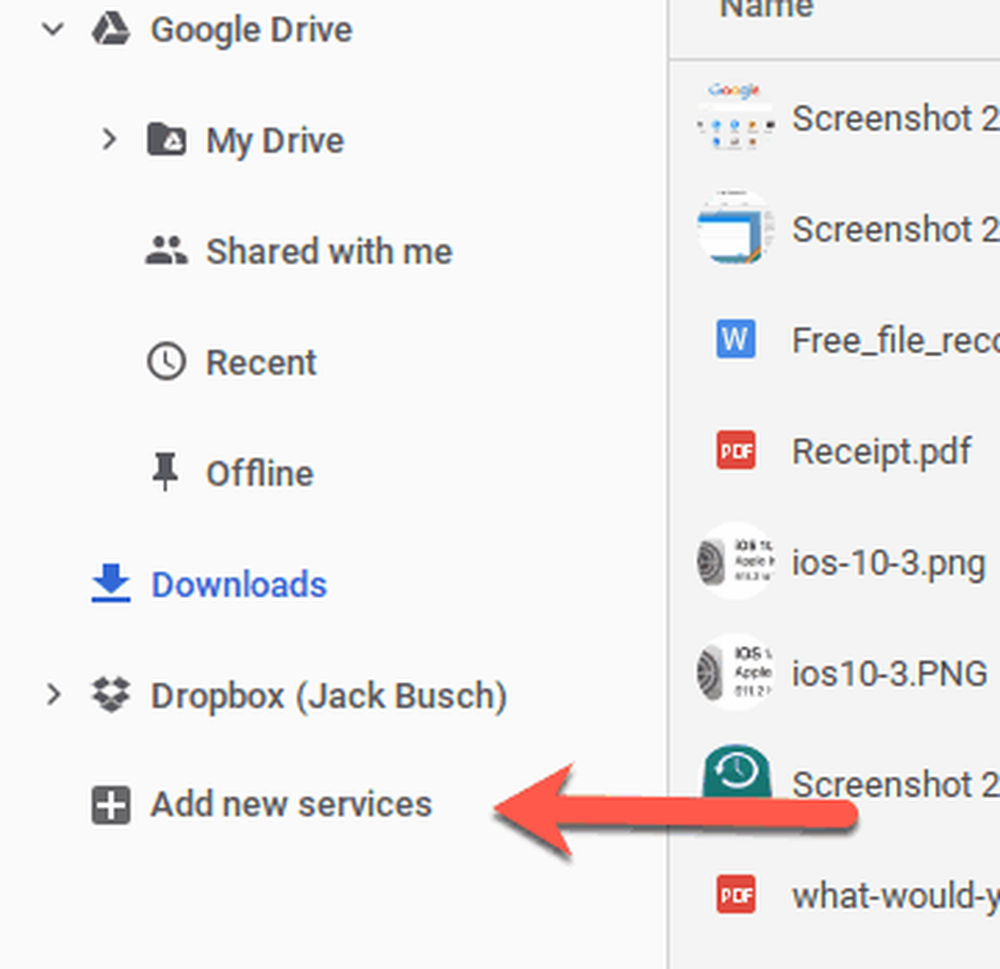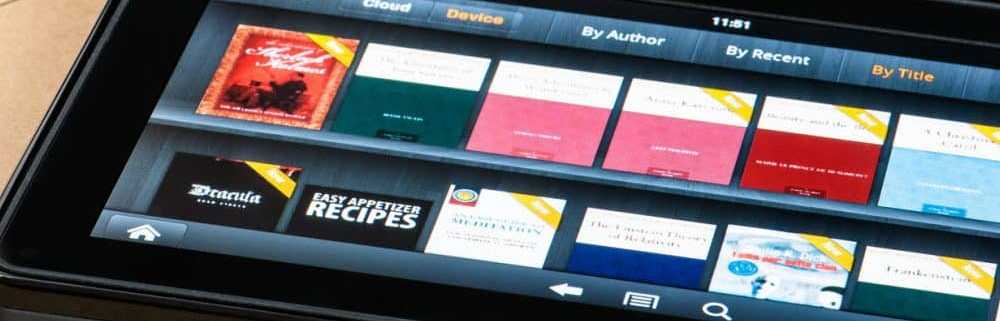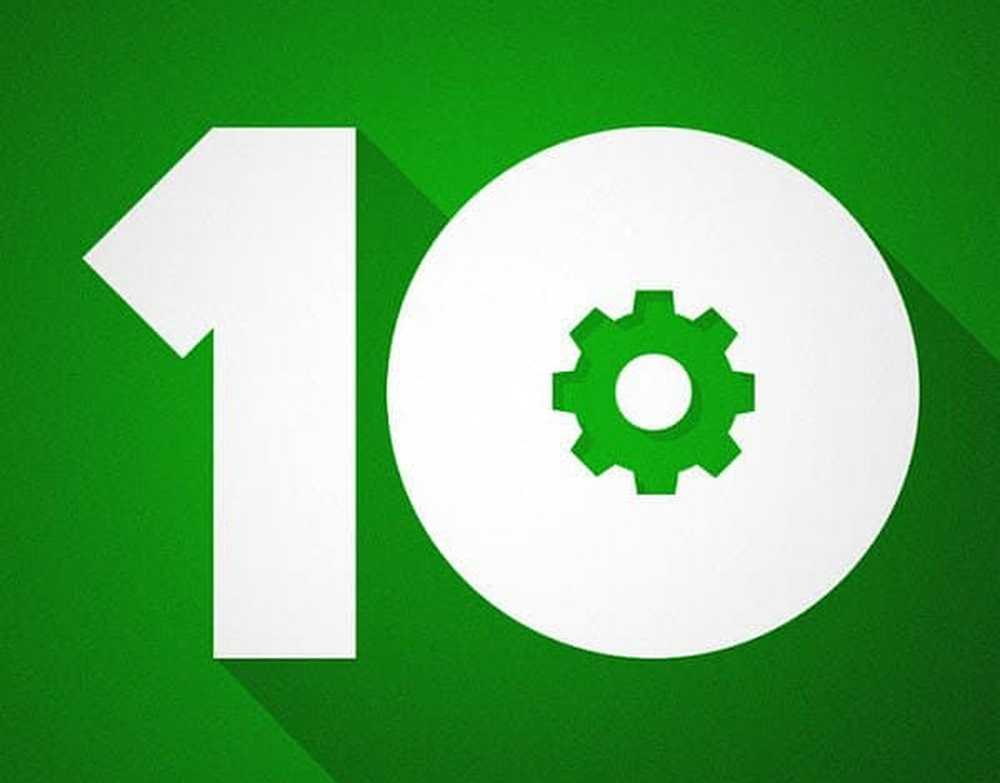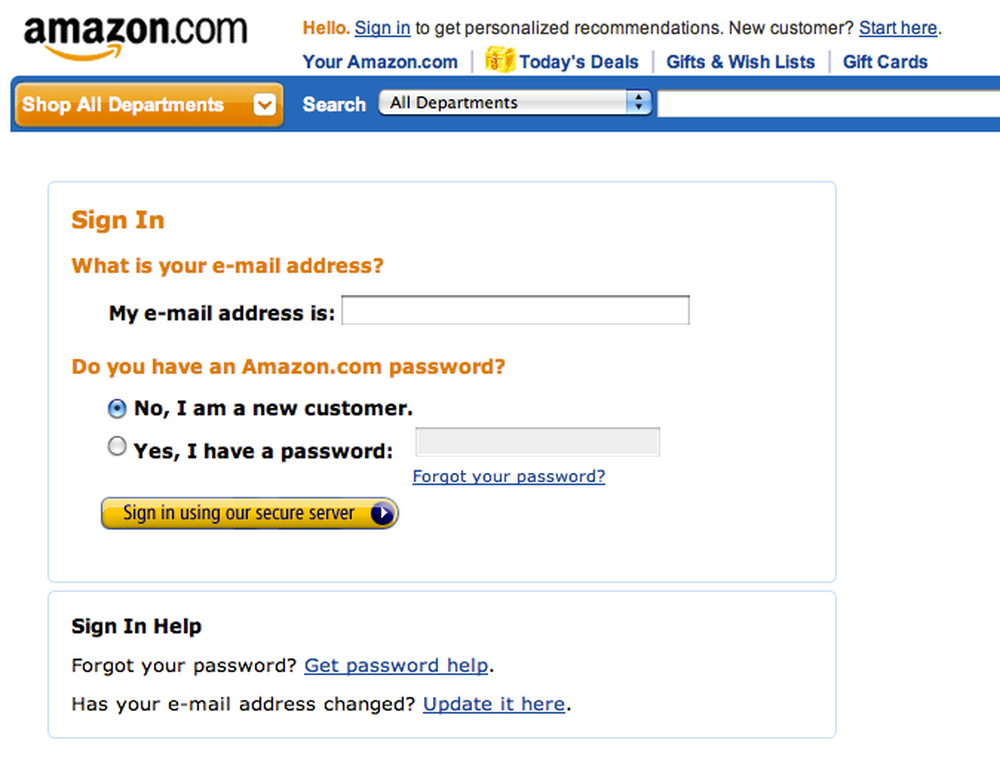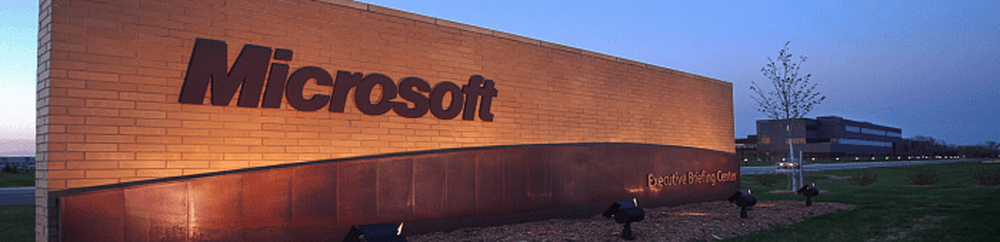Come accedere ai file di condivisione di rete da un Chromebook

In questi casi, l'app di Chrome OS denominata Condivisione file di rete per Chrome OS fa il trucco.
Condivisione file di rete per Chrome OS ti consente di accedere e modificare i file sull'archivio collegato alla rete, su un altro computer in rete o su un disco rigido collegato al router con la stessa facilità con cui si trovavano nel tuo Google Drive o nella memoria locale del Chromebook. Lo uso con la mia Synology DiskStation e un'unità USB collegata al mio router ASUS.
È semplicissimo da configurare. Ti mostrerò.
Aggiungi una condivisione di rete a Chrome OS
Ecco i passaggi di base. Presumo che tu abbia già configurato il tuo Chromebook e collegato alla stessa rete locale in cui sono ospitate le tue condivisioni. Se non sai come configurare una condivisione di rete, leggi questo articolo: Come condividere un'unità USB dal tuo router Wi-Fi.
- Accedi al Chrome Web Store e installa l'app denominata Condivisione file di rete per Chrome OS.
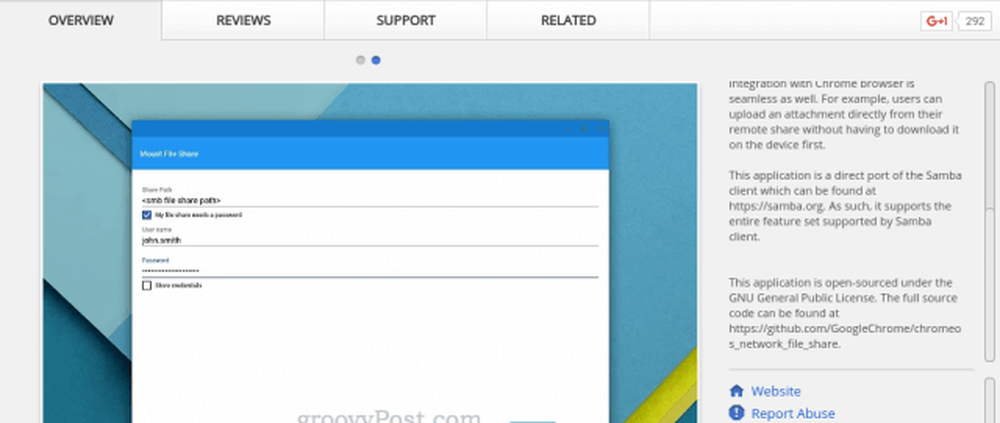
- Apri l'app File sul Chromebook.
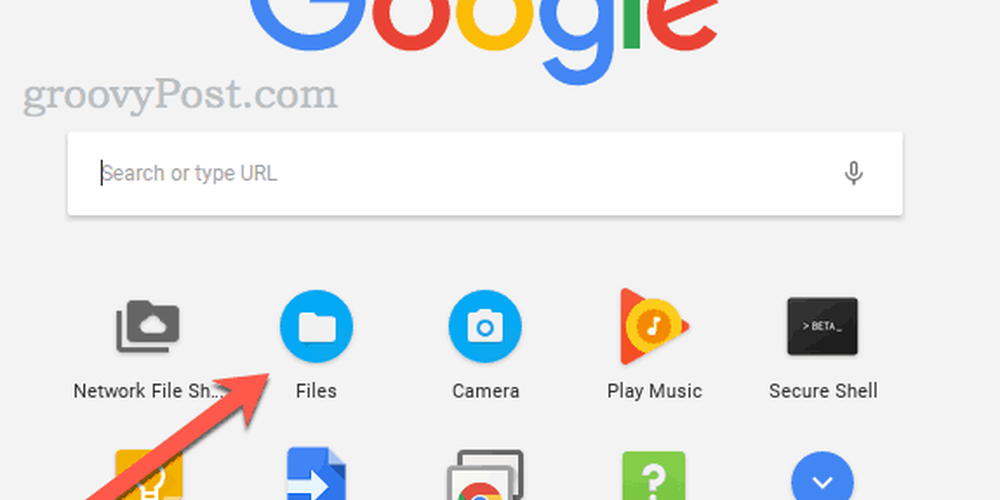
- Sul lato sinistro, fare clic Aggiungi nuovi servizi.
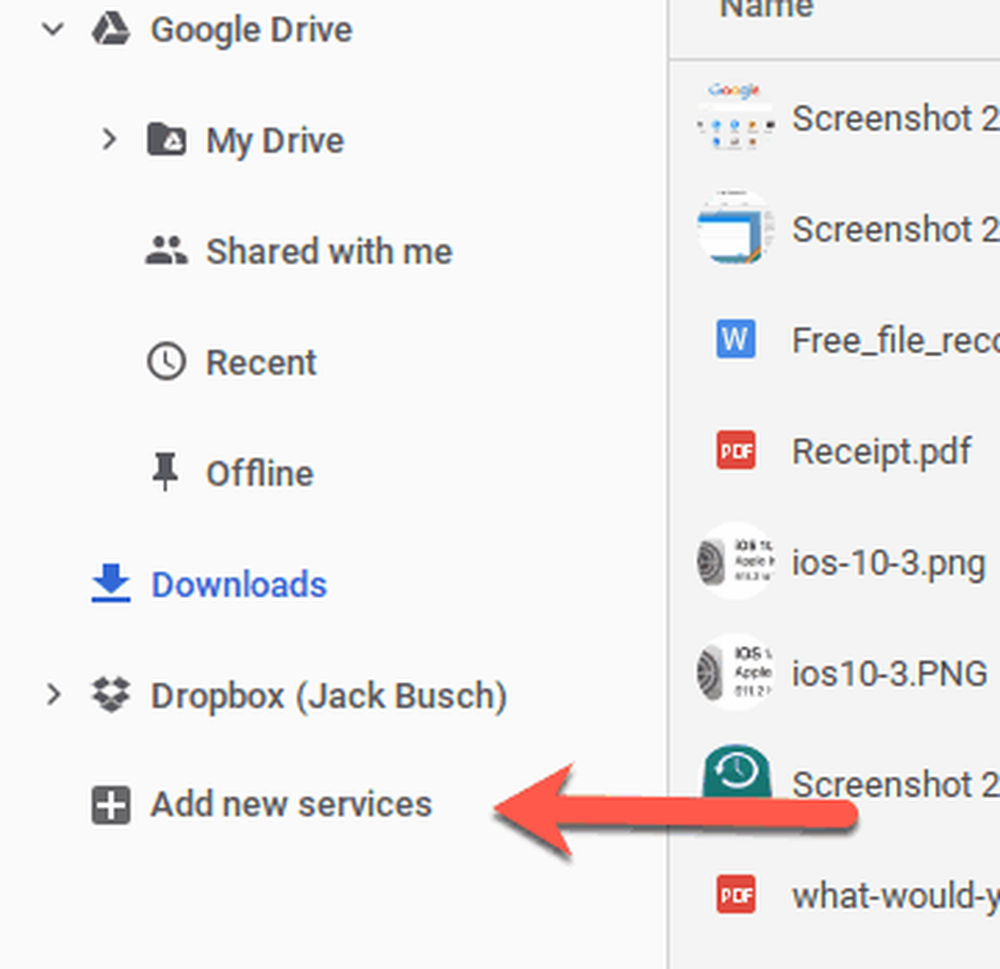
- Scegliere Condivisione file di rete per sistema operativo Chome.

- Immettere il percorso di condivisione per la condivisione file di rete. Puoi utilizzare il formato standard di Windows come \\ EXAMPLE-HOST \ SHARE o un URL SMB come smb: // ESEMPIO-HOST / SHARE. Puoi anche usare un indirizzo IP invece di un nome host.

- Se la condivisione di rete richiede credenziali, selezionare la casella "Il mio file ha bisogno di una password" per inserire un nome utente e una password.
- Clic Montare.

La tua condivisione di rete apparirà ora sul lato sinistro della tua app File. Qui puoi copiare i file, spostare i file da qui, aggiungere nuovi file, eliminare file e modificare file proprio come erano sul tuo Google Drive. La riproduzione per film è senza soluzione di continuità. In realtà, è la prossima cosa migliore che si possa avere con un lettore DVD sul laptop, ora che le unità ottiche sono "hardware legacy".

Abbastanza utile!
Ti interessano altri suggerimenti su Google Chromebook? Mandami una mail e fammi sapere cosa vorresti che coprissimo.